Na svojom WhatsApp posielate toľko správ, že je prakticky nemožné ich všetky spočítať. Väčšina správ, ktoré odosielate alebo prijímate, pravdepodobne nie je taká dôležitá, aby ste ich tak chceli označiť.
Sú však chvíle, keď dostanete správu s informáciami, ku ktorým chcete mať rýchly prístup. To je miesto, kde prichádzajú správy označené hviezdičkou WhatsApp. Nie je to viditeľné hneď po otvorení aplikácie, ale prístup k nim je rýchly.
Ako označiť hviezdičkou správu WhatsApp
WhatsApp má možnosť vyhľadávania, ktorá vám umožňuje nájsť konkrétne slová alebo frázy vo vašich konverzáciách. Ale aj s nájdením tohto nástroja môžu byť konkrétne správy veľkou výzvou. Označením správy hviezdičkou v WhatsApp odložíte túto správu na vybraný zoznam, kde sa uložia na neskôr.
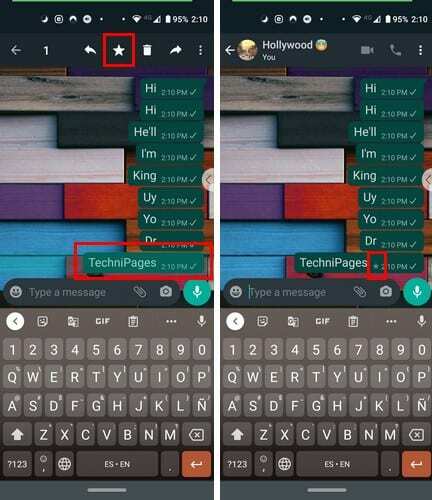
Ak chcete správu označiť hviezdičkou, dlho na ňu stlačte. V hornej časti naľavo od ikony koša uvidíte ikonu Štart. Klepnite na hviezdičku a uvidíte, ako sa hviezda vznáša nahor z vybratých správ. Napravo od správy sa tiež zobrazí hviezdička označujúca, že správa bola uložená správne.
Ak chcete zobraziť správu označenú hviezdičkou, ktorú ste uložili, prejdite na hlavnú stránku WhatsApp a klepnite na bodky vpravo hore. Klepnite na možnosť Správy označené hviezdičkou a zobrazí sa zoznam všetkých správ, ktoré ste označili hviezdičkou.
Ako vymazať správy WhatsApp označené hviezdičkou
Keď správa už nie je taká dôležitá, že ju chcete ponechať v zozname označených hviezdičkou, je čas ju vymazať. Existujú dva spôsoby, ako môžete tieto správy vymazať. Môžete dlho stlačiť správu priamo v chate; je tam a klepnite na hviezdičku s čiarou cez ňu alebo ak chcete správu úplne vymazať, klepnite na ikonu koša.
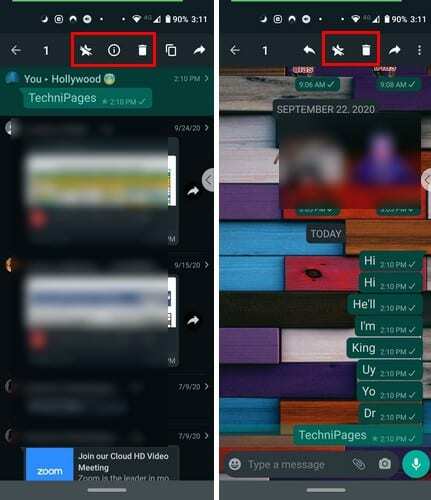
Správu je tiež možné vymazať priamo zo zoznamu označených hviezdičkou. Na hlavnej stránke aplikácie klepnite na bodky vpravo hore a prejdite na Správy označené hviezdičkou — dlho stlačte na správu a klepnite na hviezdičku s čiarou cez ňu.
Pokiaľ ste v zozname správ označených hviezdičkou, môžete robiť aj iné veci. Napríklad, keď dlho stlačíte správu, klepnite na bodky vpravo hore a dostanete možnosť poslať správu osobe, ktorá vám správu poslala. To je užitočné, keď sa potrebujete spýtať danej osoby na niečo o správe alebo súbore.
Uvidíte tiež ikonu šípky smerujúcej dopredu. Klepnite na túto možnosť a správu môžete poslať ďalej. K dispozícii bude aj možnosť zdieľania pre prípad, že by ste chceli tento súbor presunúť napríklad na Disk Google.
Záver
Čokoľvek, čo dostanete na WhatsApp, si môžete uložiť ako správu s hviezdičkou. Či už ide o textovú správu alebo obrázok, platia rovnaké kroky.